| c++语言程序设计 | 您所在的位置:网站首页 › cfile读写文件需要导入头文件 › c++语言程序设计 |
c++语言程序设计
|
文章目录
头文件引用头文件1、引用系统头文件2、引用用户头文件
实例
注意结语
头文件
头文件是拓展名为.h的文件,其包含了函数的声明和宏定义,它可以被多个源文件引用共享。头文件分为两种类型:编译器自带的系统头文件和程序员即用户编写的头文件。 引用头文件 1、引用系统头文件编译器自带的系统头文件即#include、#include 等等这些由#include后面加上< 文件名 >所带的头文件,当我们在程序中要使用该头文件时,需要使用预处理指令#include来引用它,例如引用系统头文件file: #include //在系统目录的标准列表中搜索文件名为flie的文件 ... 2、引用用户头文件用户头文件即我们自己定义的头文件,需要我们自己编写该头文件,编写好后在源文件当中就可以引用它来使用,当然当我们在程序中要使用该头文件时,也需要使用预处理指令#include来引用它,引用它即在#include后面加上" 文件名 .h",例如引用用户头文件file: #include"file.h" //在包含当前文件的目录搜索文件名为file的文件 ... 实例接下来,使用Visual Studio 2019来看一个例子,看具体定义和使用头文件的实例。 例、设计一个基类Shapes,包含成员函数display()并声明为纯虚函数。Shapes类公有派生产生矩形类Rectangle和圆类Circle,分别定义display()函数实现其主要几何元素的显示。使用抽象类Shapes类型的指针(或引用),当它指向(或引用)某个派生类的对象时,就可以通过它访问该对象的虚成员函数display()实现动态多态性。 1、首先我们新建一个项目,打开后,在视图中调出解决方案管理器: 然后检查代码无误后,点击左上角文件——保存heafile.h,即完成了用户头文件的编写和保存。 4、接下来,我们要编写main()主函数来实现题目要求,利用display()等函数实现其主要几何元素的显示。 5、在左侧的解决方案管理器中,新建一个源文件,然后这里是选择C++文件(.cpp)新建。 刚刚更新,发现有错误,具体错误看下图: 使用用户定义头文件可以使代码更加简洁和更方便查出错误,可以避免创建了多个源文件时,运行源文件会有报错情况。 以上就是头文件及引用系统头文件、用户头文件的使用方法的内容,感谢您的阅读和支持,篇幅较长,若有表述以及代码中的不当之处,望指出!您的指出和建议能给作者带来很大的动力!!! |
【本文地址】
| 今日新闻 |
| 推荐新闻 |
| 专题文章 |
 2、这里我们通过题目要求,我们是要定义类,并派生类等等,这时我们点击左侧的解决方案管理器创建一个头文件名为"headfile",即右键头文件,选择添加新建项,并选择头文件(.h),设置好名称后我们点击添加,即完成用户头文件定义的创建:
2、这里我们通过题目要求,我们是要定义类,并派生类等等,这时我们点击左侧的解决方案管理器创建一个头文件名为"headfile",即右键头文件,选择添加新建项,并选择头文件(.h),设置好名称后我们点击添加,即完成用户头文件定义的创建:  3、接下来,我们这里就开始编程:
3、接下来,我们这里就开始编程:  emmm编程…
emmm编程… 
 6、编写主函数,注意这里的#include要包含我们刚刚创建的头文件headfile,即#include"headfile.h",不要漏掉了.h。
6、编写主函数,注意这里的#include要包含我们刚刚创建的头文件headfile,即#include"headfile.h",不要漏掉了.h。  7、运行无误,正确!
7、运行无误,正确! 
 也就是我们在一个项目工程例添加了多个包含main()主函数的源文件,造成出现“C:\Users\myj\Desktop\实验5\实验5\Debug\实验5.exe : fatal error LNK1169: 找到一个或多个多重定义的符号”的错误,其实这种情况我们只需将不需要运行的那个源文件双击右键属性,在属性页中将从生成中排除改为是,这样就运行另一个源文件,即将其禁用排除。
也就是我们在一个项目工程例添加了多个包含main()主函数的源文件,造成出现“C:\Users\myj\Desktop\实验5\实验5\Debug\实验5.exe : fatal error LNK1169: 找到一个或多个多重定义的符号”的错误,其实这种情况我们只需将不需要运行的那个源文件双击右键属性,在属性页中将从生成中排除改为是,这样就运行另一个源文件,即将其禁用排除。  排除后,我们发现源1图标发生改变,即被排除:
排除后,我们发现源1图标发生改变,即被排除: 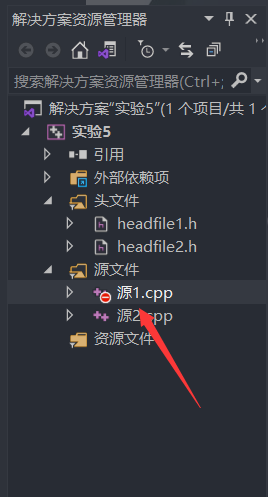 若有多个要排除的源文件,即按住ctrl键选中多个后右键属性排除。
若有多个要排除的源文件,即按住ctrl键选中多个后右键属性排除。